Domyślnie wiadomości e-mail synchronizują się z kontem użytkownika programu Optima Sales i podłączają się do Kontaktów w bazie co 15 min., czyli w cyklu jednej godziny jest to 00, 15, 30, 45 minut.
Te ustawienia można zmienić i dostosować indywidualnie dla konta użytkownika. Dzięki temu e-maile automatycznie zapiszą się w karcie klienta.
Więcej informacji jak Optima Sales znajduje się w kolejnych dokumentach…
Jeśli masz dość w kółko odszukiwania i edytowania tej samej lub podobnej treści e-maila, bo przecież kojarzysz, że już wcześniej na podobny e-mail odpisywałeś. To jest na to sposób.
Tym sposobem są szablony wiadomości e-mail. Dzięki nim pozbędziemy się tej irytującej czynności, która wraca do nas jak bumerang co jakiś czas.
Po prostu przygotowujemy sobie szablony e-mail na najczęściej pojawiające zdarzania w naszym obszarze działania. W tym miejscu należy również wspomnieć, że tak przygotowane szablony to nie są sztywne sztampy treści, których nie możemy zmienić.
Bo przed każdym wysłaniem możemy taką wiadomość edytować, zredagować, a więc nie musimy pisać całej wiadomości od początku.
W ten sposób zyskujemy czas i zwiększamy efektywność swojej pracy, a jednocześnie możemy uniknąć wielu błędów i zyskać unifikację.
Poniżej przedstawiamy krok po kroku jak przygotować sobie taką bibliotekę szablonów i jak z niej korzystać w codziennej pracy.
Tutaj podpowiadamy, że można przygotować szablony e-mail dla np.: odpowiedzi na ofertę, umówienie spotkania, odpowiedź na reklamację itd.
Poniżej prezentujemy krok po kroku ustawienia i konfiguracji konta lub SMTP typu Wysyłka, które są potrzebne do realizowania wysyłek e-kampanii.
1. Przechodzimy do ustawień programu OptimaSales, znajdziemy je w prawym górnym rogu, Ustawienia
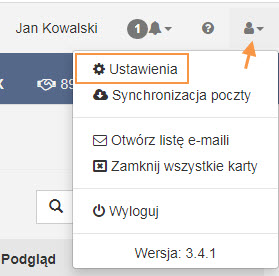
2. Po otworzeniu karty Ustawień, po lewej, klikamy w Dane konta (tą opcję widzi użytkownik z odpowiednimi uprawnieniami) i wybieramy Konfig. poczty SMTP.
Jak widać w tabeli nie ma skonfigurowanego takiego konta, więc należy to wykonać. Dalej dowiemy się jak to wykonać.
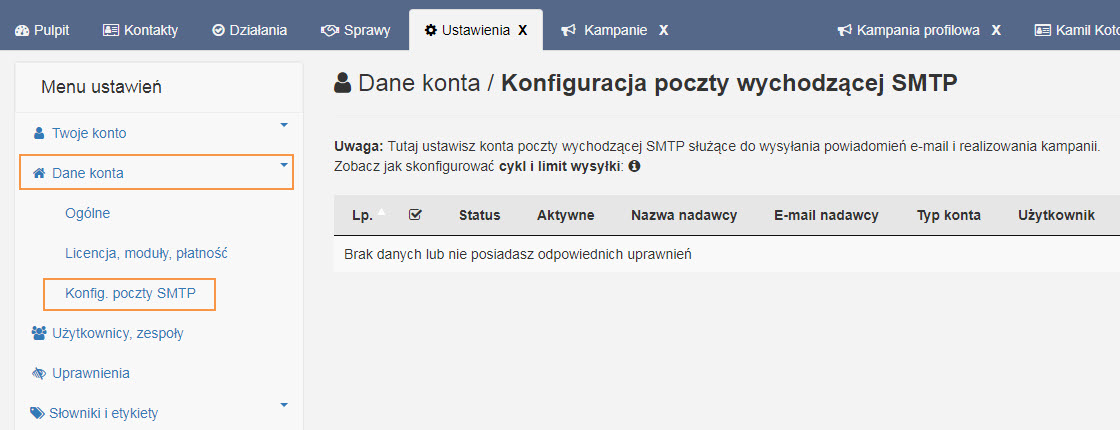
Poniżej krok po kroku dokonamy ustawień i konfiguracji konta SMTP typ powiadomienia dla zaplanowanych i delegowanych działań z alarmem na e-mail, tak aby przychodziły na e-maila do nas samych lub do innego użytkownika (w formie delegacji działań).
Uwaga: to konto służy również do odzyskiwania hasła, w przypadku gdy go zapomnimy, wówczas
w oknie logowania można skorzystać z opcji [Nie pamiętasz hasła].
Teraz z poziomu listy e-mail możemy tworzyć nowe kontakty na podstawie e-maili, które jeszcze nie zostały automatycznie przypisane do żadnej osoby w bazie danych.
Dzięki temu użytkownik po zorientowaniu się, że e-mail nie został powiązany z kontaktem może go powiązać z istniejącym lub utworzyć nowy kontakt.
Uwaga: Przed wykonaniem tej czynności prosimy sprawdzić czy poprawnie zostały zdefiniowane konta pocztowe IMAP i SMTP, więcej w sekcji Dokumenty powiązane, na końcu tego dokumentu.
Z poziomu Optima Sales można odpisać na e-maila cytując wcześniejszą treść wiadomości e-mail. Wystarczy otworzyć okno zapisanej wiadomości e-mail, skopiować żądaną treść i otworzyć okno nowej wiadomości e-mail w Optima Sales, po czym ją wysłać.
W wyniki tej operacji możemy szybko odpowiedzieć na e-mail przy pomocy szablonu e-maila zachowując wcześniejszą treść.
Zrobisz to w dwóch prostych krokach z poziomu Optima Sales bez przeszukiwania swojego programu pocztowego.
Poniżej krok po kroku prezentujemy jak to wykonać.
Uwaga: Przed wykonaniem tej czynności prosimy sprawdzić czy poprawnie zostały zdefiniowane konta pocztowe IMAP i SMTP, więcej informacji o tym w sekcji Dokumenty powiązane, na końcu tego dokumentu.
Poniżej przedstawiamy informację jak można ręcznie przypisać wiadomość e-mail do wybranego kontaktu (np. klienta) w przypadku gdy nadawca wysłał lub przekazał e-maila z adresu e-mail, którego nie mamy w bazie kontaktów w Optima Sales. Jest również możliwość podczas przypisywania e-maila utworzenia nowej sprawy lub zgłoszenia.
Uwaga: przed przypisywaniem e-maila prosimy sprawdzić czy poprawnie zostało zdefiniowane konto pocztowe IMAP, więcej w sekcji Dokumenty powiązane, na końcu tego dokumentu.
Dzięki skonfigurowaniu serwera SMTP czyli osobistego konta poczty wychodzącej będziemy mogli wysyłać oferty handlowe i wiadomości e-mail w oparciu o wskazany szablon wprost z aplikacji OptimaSales CRM. O tego momentu nasza praca staje się łatwiejsza, a wszystkie dane zapisują się w karcie konkretnego klienta (kontaktu) i sprawy handlowej.
Uwaga: Aplikacja OptimaSales nie posiada wbudowanego programu do obsługi poczty e-mail, a jedynie integruje się/synchronizuje się z dowolnym programem pocztowym w celu zapisywania wychodzących i przychodzących e-mail. Oznacza to, że podstawowe działania wysyłania/odbierania e-mail dalej realizujemy w swoim programie pocztowy.
Poniżej krok po kroku dokonamy ustawień i konfiguracji konta SMTP.
Czym różni się IMAP od POP3?
Protokół IMAP (ang. Internet Message Access Protocol) to jeden z dwóch najpopularniejszych protokołów służących do odbierania wiadomości pocztowych. Umożliwia on programom obsługującym pocztę dostęp do wiadomości przechowywanych na serwerze pocztowym. IMAP umożliwia zarządzanie wieloma folderami pocztowymi oraz pobieranie i operowanie na listach znajdujących się na zdalnym serwerze.
Drugi to protokół POP3 (ang. Post Office Protocol 3) – prosty protokół, który umożliwia tylko pobieranie wszystkich nieodebranych wiadomości i kasowanie poczty, w zasadzie pracujący w trybie offline. Protokół IMAP jest bardziej nowoczesny i funkcjonalny niż POP3. Obsługuje zarówno tryb online, jak i offline. Obecnie większość dostawców usług pocztowych obsługuje IMAP.
Jakie korzyści uzyskasz z używania protokołu IMAP?
Protokół IMAP obsługuje zarówno operacje online, jak i offline. Wiadomości mogą być przechowywane na komputerze użytkownika i na zdalnym serwerze pocztowym. Dzięki temu użytkownik może korzystać z następujących udogodnień:
1. Dostęp do wiadomości z wielu programów pocztowych. Na przykład użytkownik Thunderbirda, MS Outlook z kontem Microsoft Live może używać zarówno Thunderbirda, Ms Outlook zainstalowanego na swoim komputerze, jak i pocztowego interfejsu sieciowego Microsoftu.
2. Pobieranie wiadomości na urządzenie lokalne i przeglądanie ich w trybie offline – bez połączenia z internetem.
3. Szybsze wczytywanie wiadomości zapisanych na lokalnym dysku twardym. Większa wydajność wyszukiwania na dysku lokalnym niż na zdalnym serwerze. Przeszukiwanie treści wiadomości jest możliwe tylko w pobranych wiadomościach.
4. Używasz swojego ulubionego programu pocztowego, a wiadomości e-mail od twoich klientów automatycznie zapisują się w ich karta w programie OptimaSales Aby zapewnić taką elastyczność i funkcjonalność, wiadomości muszą być zsynchronizowane pomiędzy urządzeniem lokalnym i serwerem pocztowym. Poniżej zobacz jakie parametry należy wprowadzić w OptimaSales i swoim programie pocztowym, aby uzyskać powyższe korzyści.
Jak skonfigurować w OptimaSales działanie synchronizacji IMAP?
1. Przejdź do Ustawień w OptimaSales i przejdź do Konfig. poczty IMAP.
Następnie wprowadź parametry:
– adres serwera: to nazwa serwera, ktry obsługuje imap np. imap.mojadomena.pl lub inne możliwości
– port dla imap to: 993 albo 143 w zależności od dostawcy
– nazwa użytkownika: nazwa użytkownika na którego się logujesz
– hasło: wprowadź hasło do swojej poczty
– strefa czasowa: proszę zostawić 0, jeżeli działasz w Polsce
– SSL: zaznacz jeżeli twój dostawca tego wymaga, czyli wymaga szyfrowanego dostępu, zazwyczaj taki jest wymagany
– Opcja Tylko do odczytu: gdy opcja jest zaznaczona, z poziomu programu OptimaSales nie ma ingerencji w zawartość skrzynki pocztowej
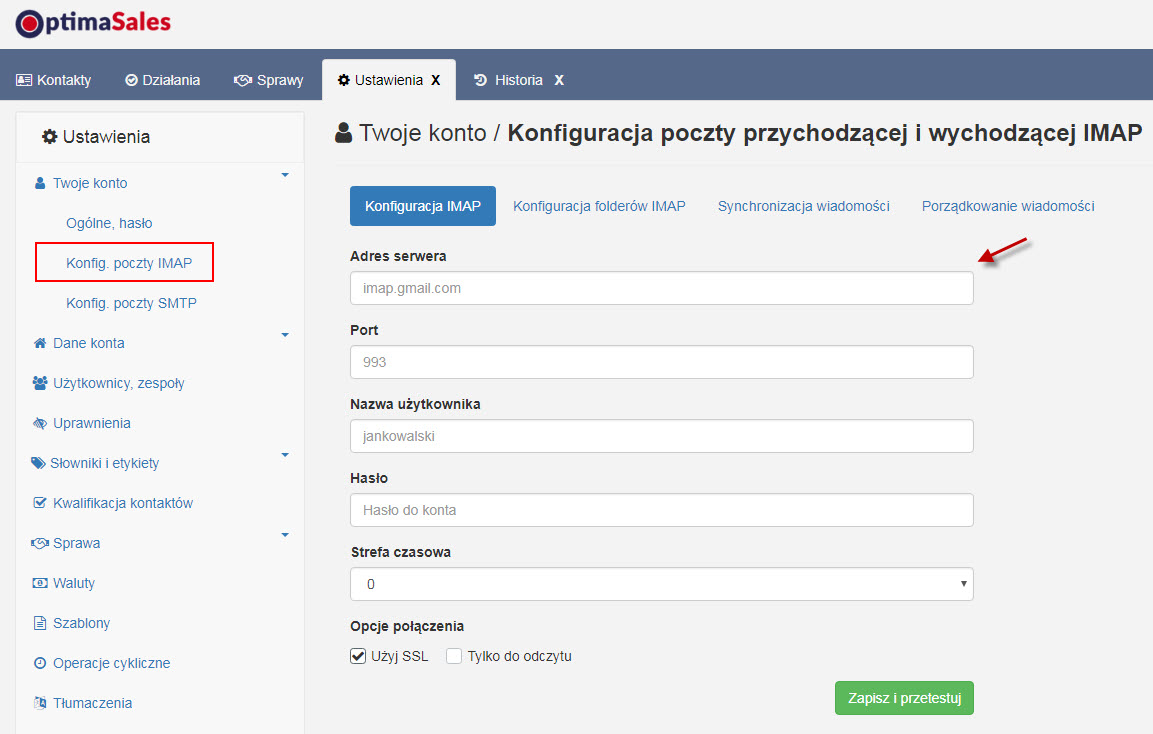
W Optima Sales możesz delegować działania zgodnie z zasadą 6 kontrolnych pytań. Co, Kto, Z kim, Cel (Dlaczego), Kiedy, Jak (opis, instrukcja). Dodatkowo opatrzyć je alarmem, aby nie uleciało nikomu z pamięci.
Otwórz okno planowania działania i w nim określ wszystkie jego parametry. Planowanie takiego działania możemy wykonać z trzech miejsc.